एक्सेल: लेबल के साथ बबल चार्ट कैसे बनाएं
यह ट्यूटोरियल एक्सेल में लेबल के साथ निम्नलिखित बबल चार्ट बनाने का चरण-दर-चरण उदाहरण प्रदान करता है:
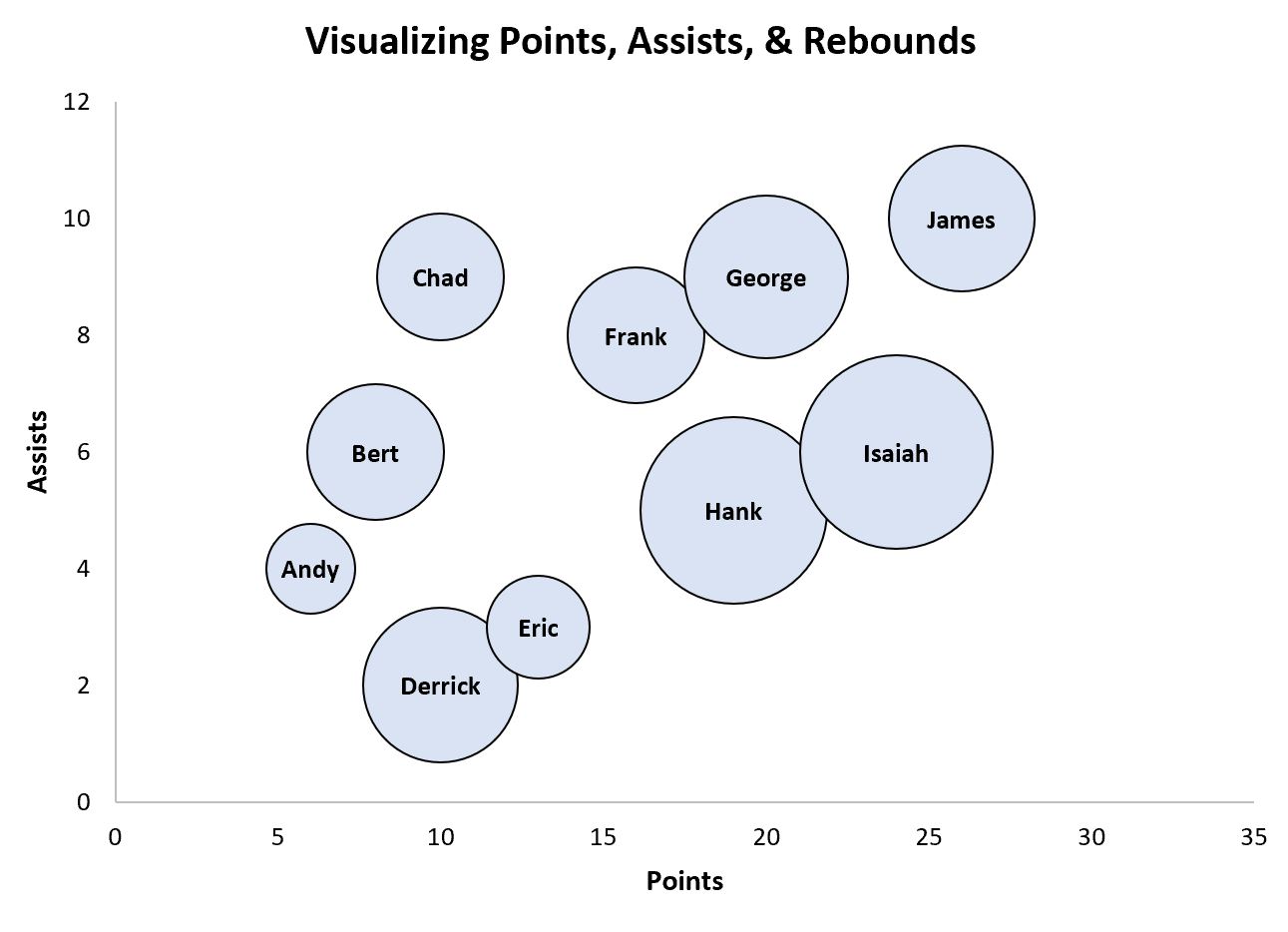
चरण 1: डेटा दर्ज करें
सबसे पहले, आइए एक्सेल में निम्नलिखित डेटा दर्ज करें जो 10 अलग-अलग बास्केटबॉल खिलाड़ियों के लिए विभिन्न विशेषताओं को दर्शाता है:
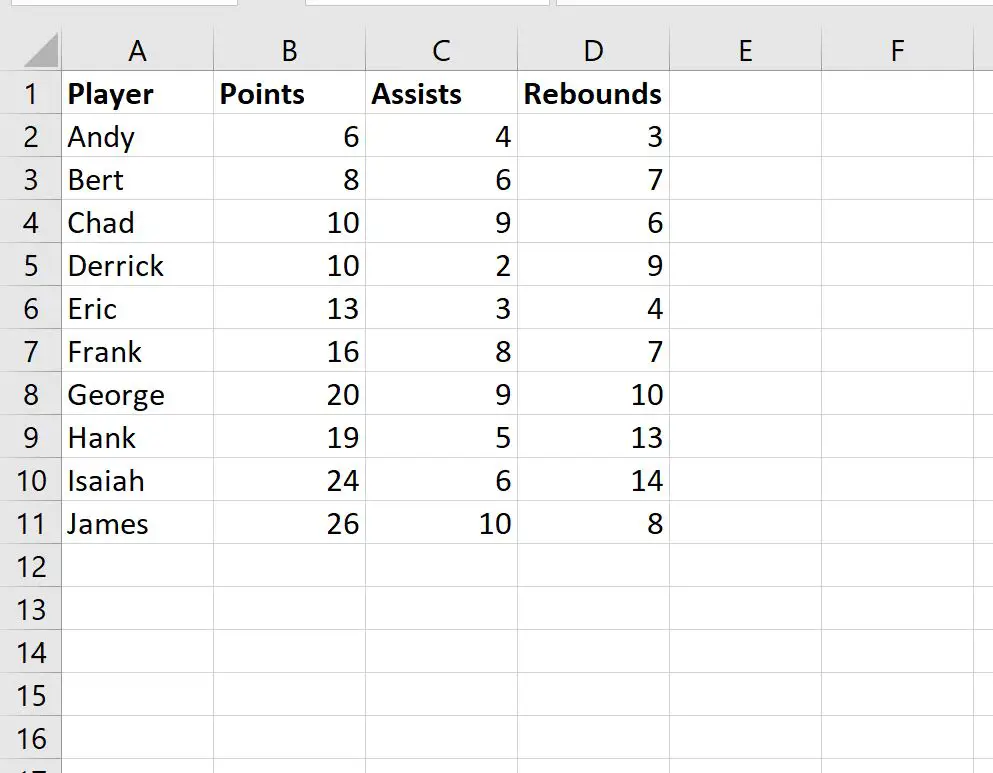
चरण 2: बबल चार्ट बनाएं
इसके बाद, श्रेणी B2:D11 में कोशिकाओं को हाइलाइट करें। फिर शीर्ष रिबन के साथ सम्मिलित करें टैब पर क्लिक करें, और फिर चार्ट समूह में बबल चार्ट विकल्प पर क्लिक करें:
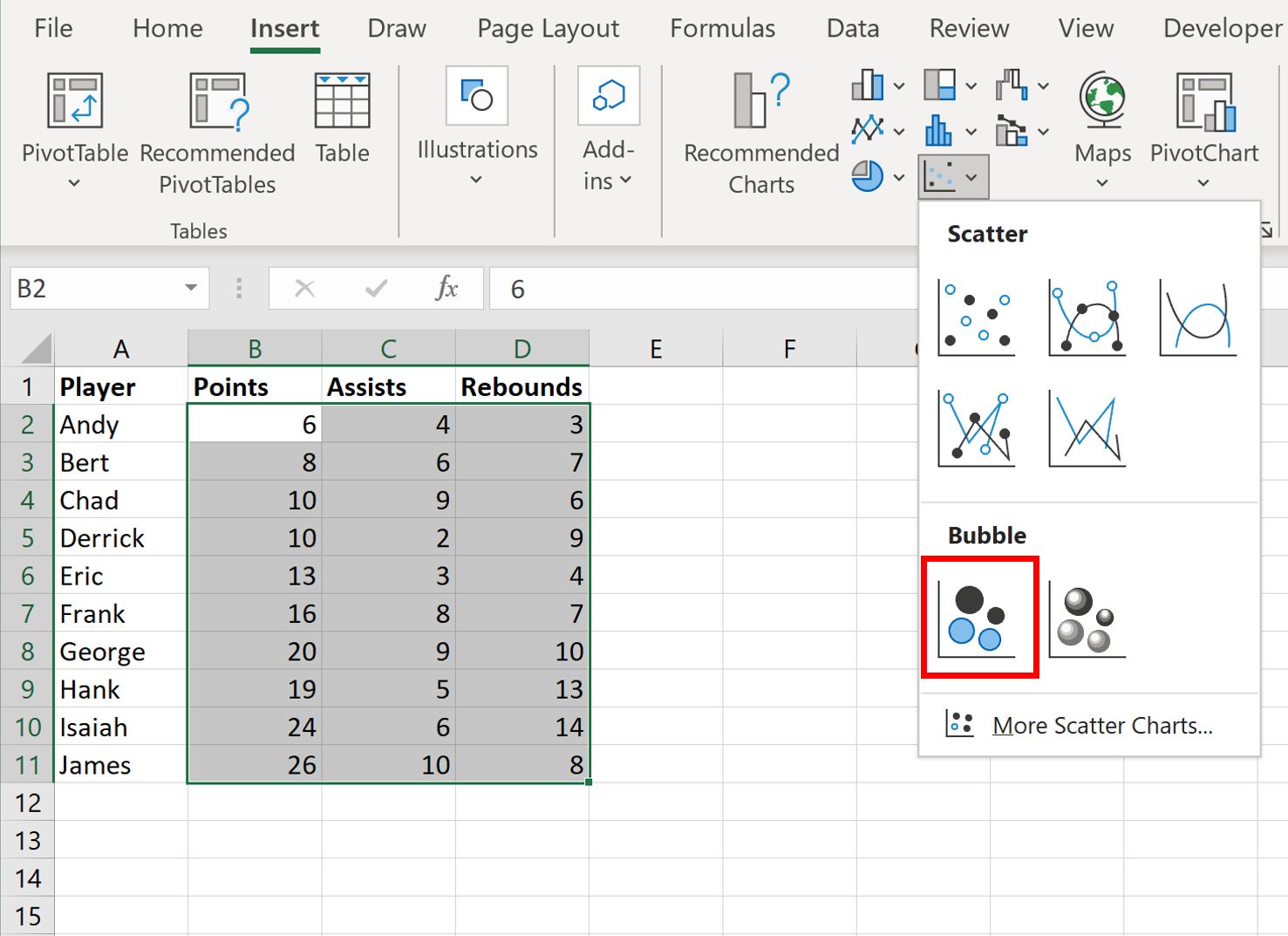
निम्नलिखित बबल चार्ट स्वचालित रूप से बनाया जाएगा:
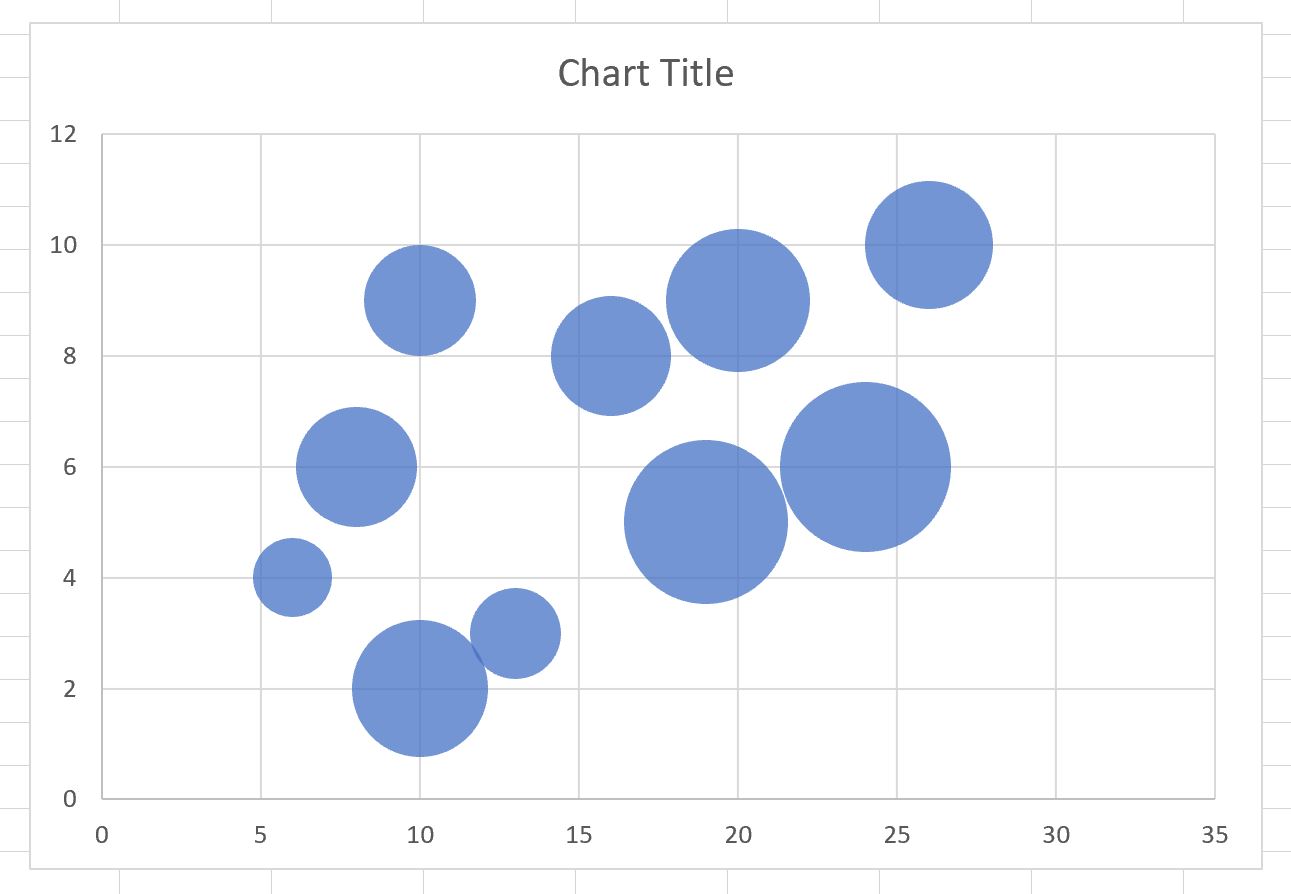
एक्स-अक्ष अंक दिखाता है, वाई-अक्ष सहायता दिखाता है, और प्रत्येक बुलबुले का आकार रिबाउंड दर्शाता है।
हालाँकि, यह जानना मुश्किल है कि कौन से बुलबुले किस खिलाड़ी का प्रतिनिधित्व करते हैं क्योंकि कोई लेबल नहीं है।
चरण 3: टैग जोड़ें
बबल चार्ट में लेबल जोड़ने के लिए, चार्ट पर कहीं भी क्लिक करें, फिर ऊपरी दाएं कोने में हरे प्लस ” + ” चिह्न पर क्लिक करें।
फिर डेटा लेबल के आगे वाले तीर पर क्लिक करें और फिर ड्रॉप-डाउन मेनू से अधिक विकल्प पर क्लिक करें:
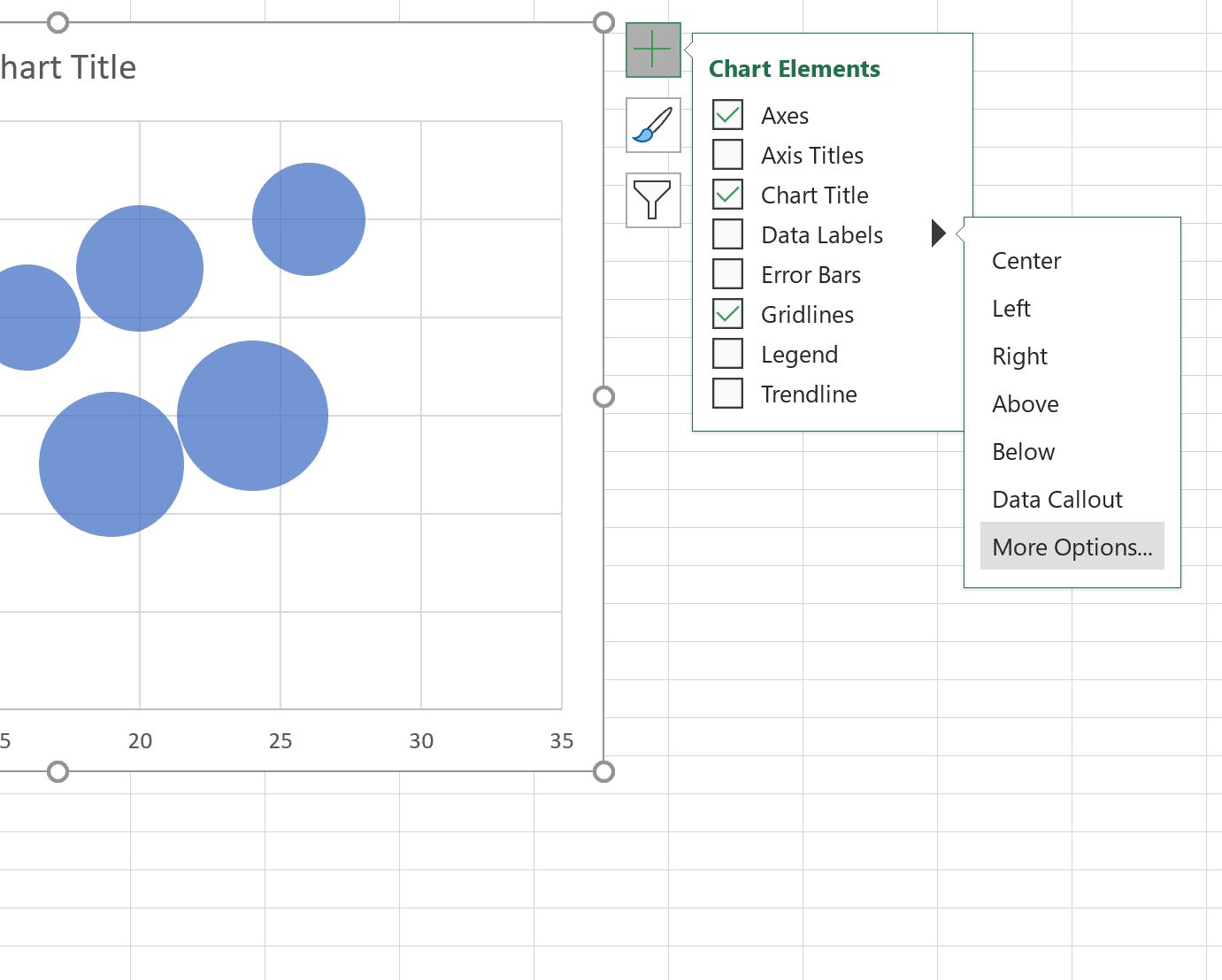
स्क्रीन के दाईं ओर दिखाई देने वाले पैनल में, लेबल विकल्प समूह में सेल वैल्यू के बगल में स्थित बॉक्स को चेक करें:
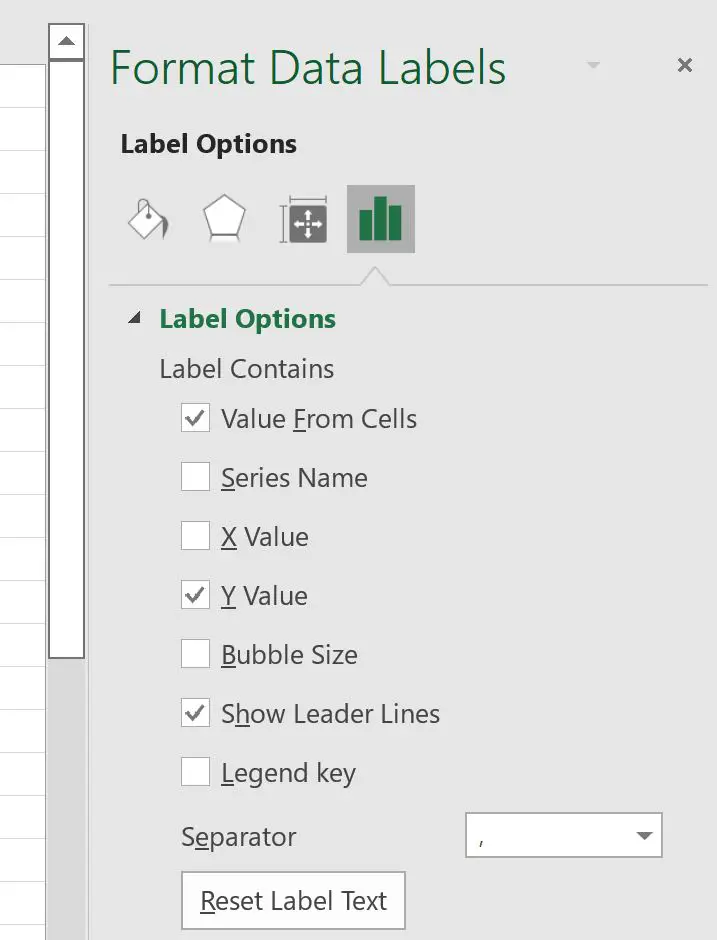
दिखाई देने वाली नई विंडो में, हमारे लेबल वाली सेल श्रेणी के रूप में A2:A11 चुनें:
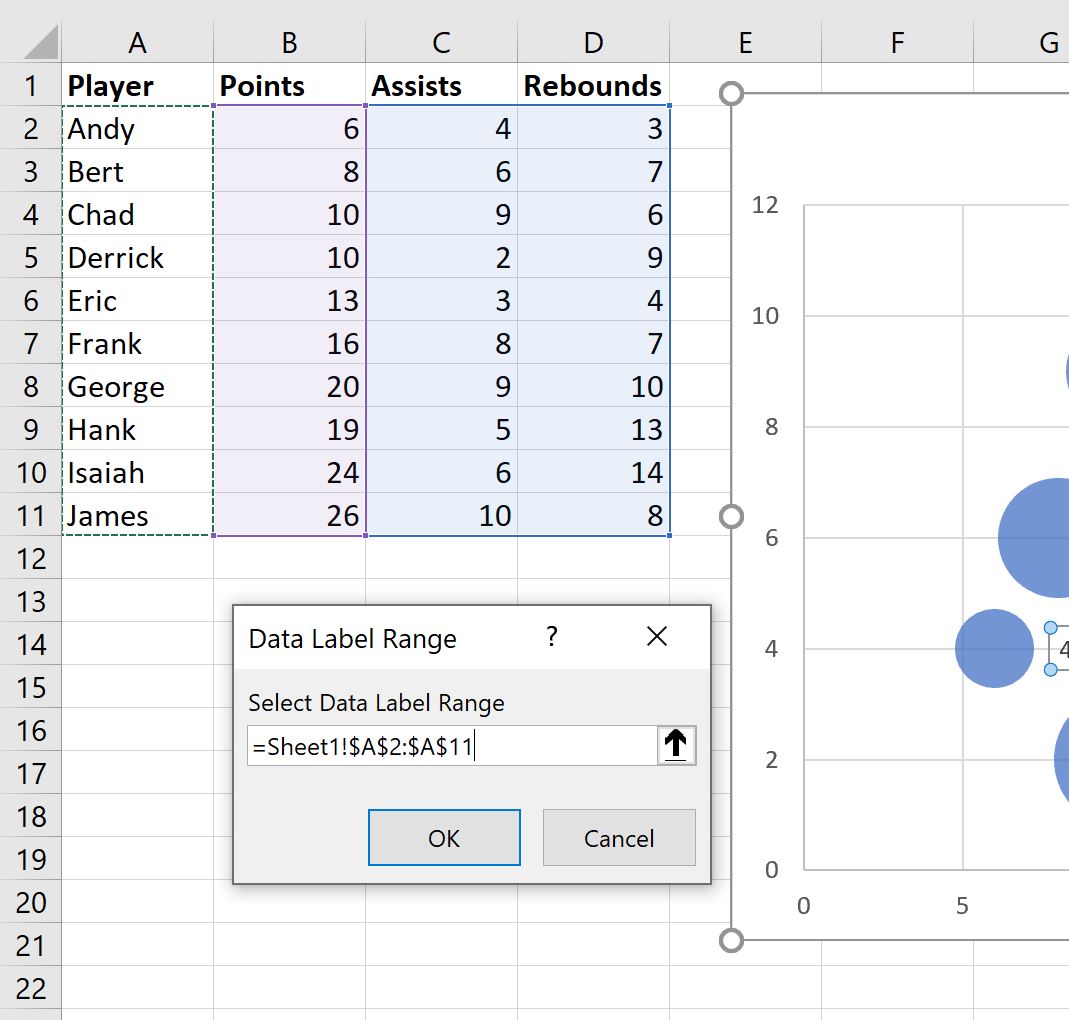
फिर ओके पर क्लिक करें और स्क्रीन के दाईं ओर डेटा लेबल फॉर्मेट पैनल में, वाई वैल्यू के बगल में स्थित बॉक्स को अनचेक करें और लेबल स्थिति के रूप में केंद्र चुनें।
निम्नलिखित लेबल स्वचालित रूप से बबल चार्ट में जोड़ दिए जाएंगे:
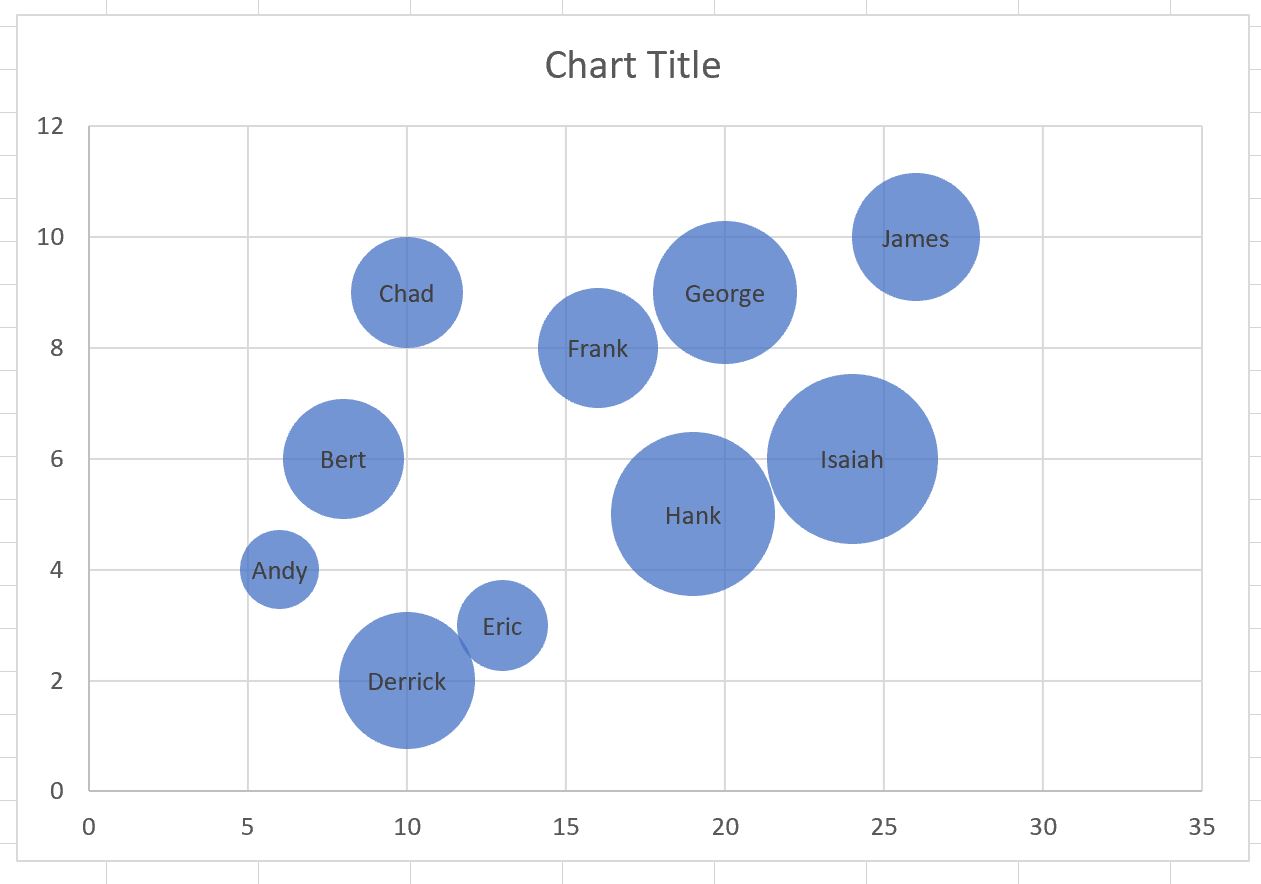
चरण 4: बबल चार्ट को अनुकूलित करें
अंत में, शीर्षक जोड़ने, अक्ष लेबल जोड़ने, लेबल फ़ॉन्ट आकार बदलने और ग्रिडलाइन हटाने के लिए बेझिझक अलग-अलग चार्ट तत्वों पर क्लिक करें:
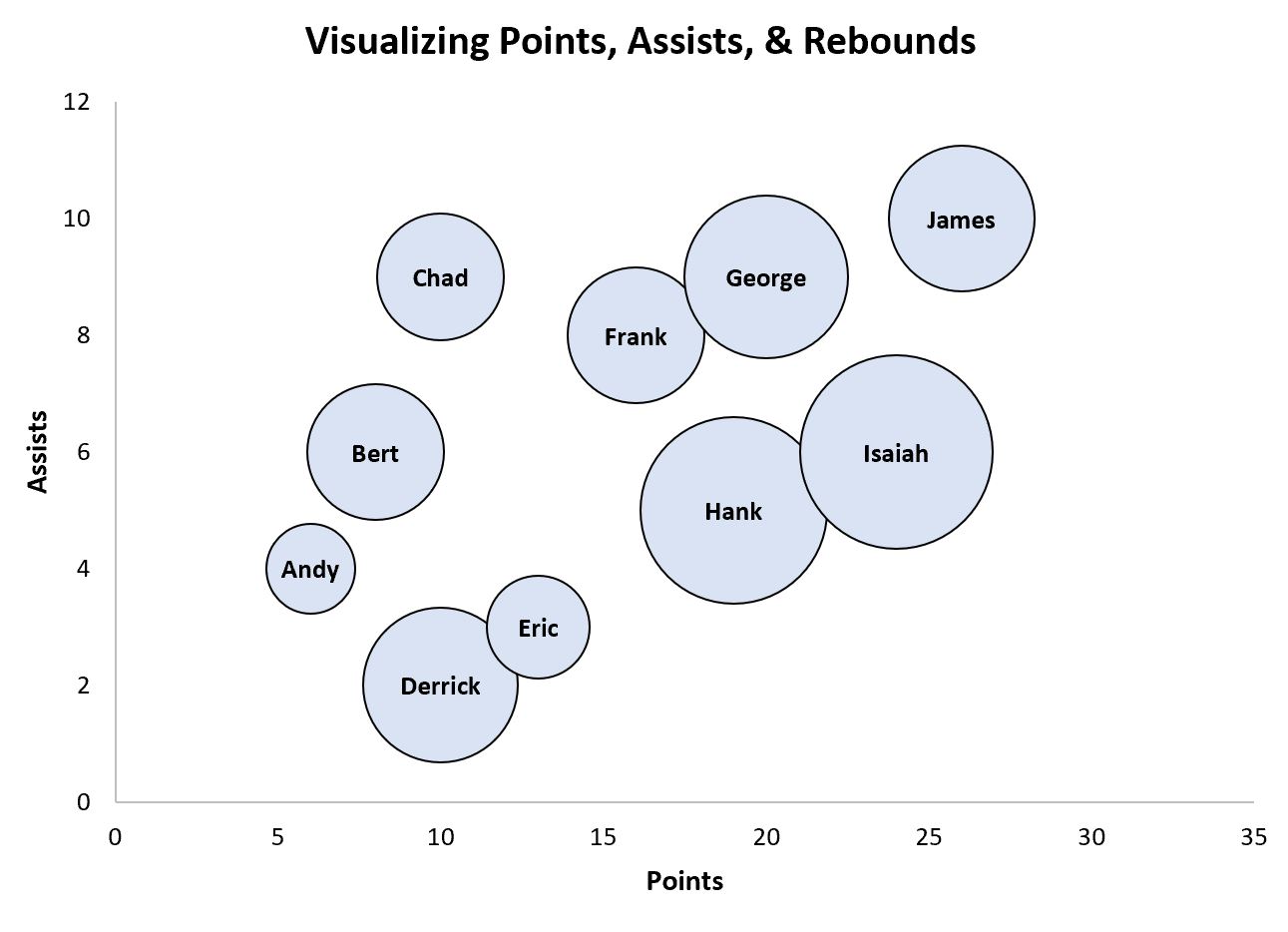
अंतिम बबल बोर्ड को पढ़ना आसान है और हम ठीक से जानते हैं कि कौन से बुलबुले किस खिलाड़ी का प्रतिनिधित्व करते हैं।
अतिरिक्त संसाधन
निम्नलिखित ट्यूटोरियल बताते हैं कि एक्सेल में अन्य सामान्य विज़ुअलाइज़ेशन कैसे बनाएं:
एक्सेल में एकाधिक लाइनें कैसे बनाएं
एक्सेल में साइड-बाय-साइड बॉक्स प्लॉट कैसे बनाएं
एक्सेल में ऑगिव चार्ट कैसे बनाएं